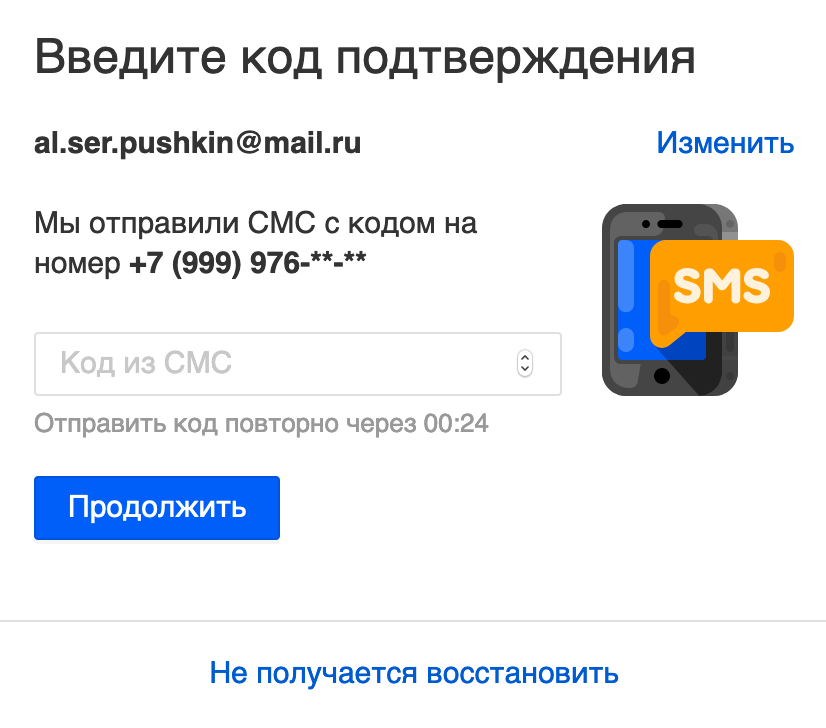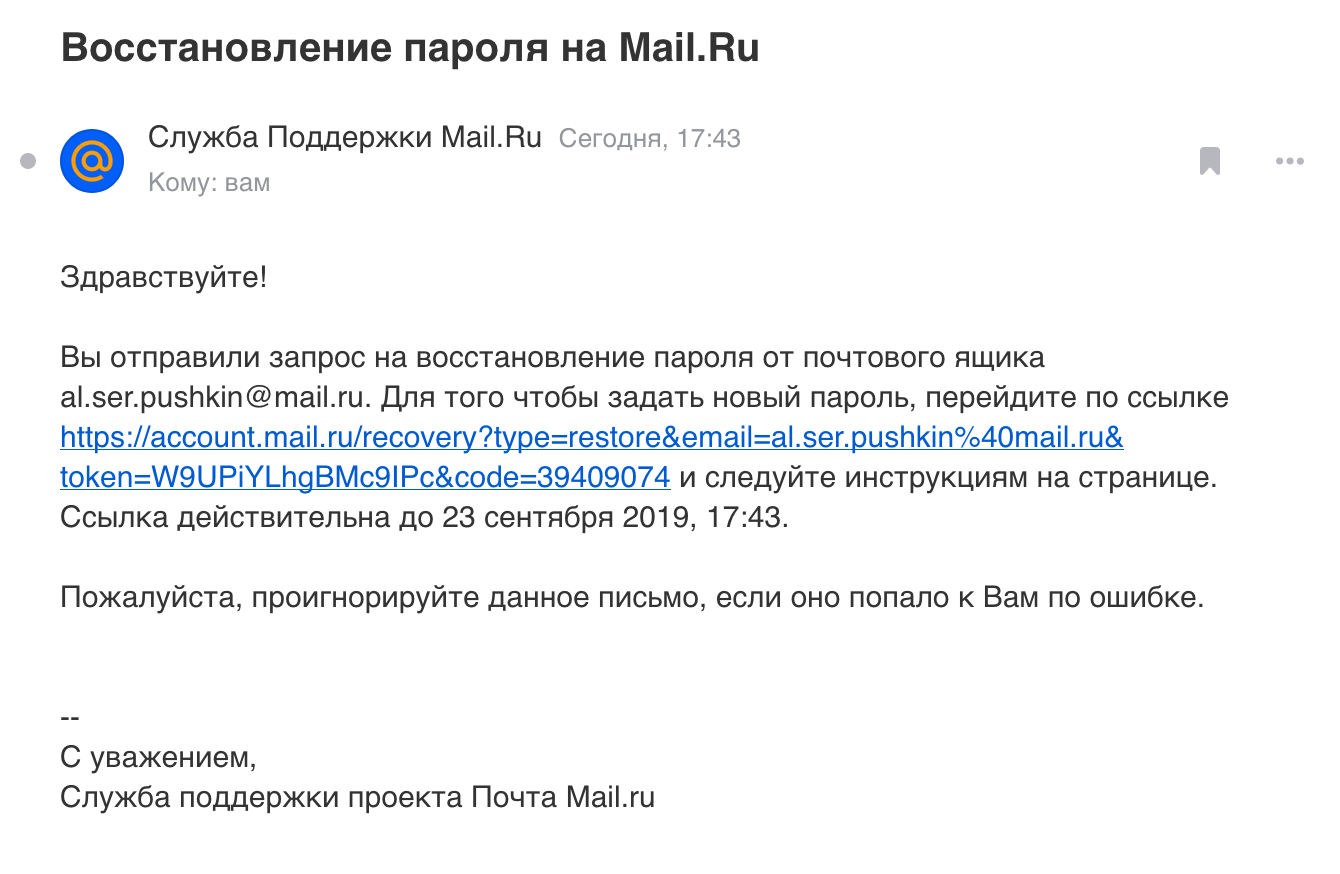Если вы забыли пароль от почты и хотите его восстановить, удобнее всего это сделать по номеру вашего телефона.
Чтобы иметь возможность восстановить пароль, указав телефон, вам нужно привязать номер телефона к своему профилю.
Как привязать номер?
Как поменять номер?
Как отвязать номер? Что делать, если у меня нет доступа к номеру?
Как привязать номер?
Авторизуйтесь в своем профиле или перейдите в него из почтового ящика. Для этого в своем ящике в правом верхнем углу нажмите на адрес почты, затем выберите Мой профиль.
В меню слева перейдите в раздел Пароль и безопасность профиля. Затем справа нажмите Указать номер телефона для восстановления доступа.
Укажите номер своего мобильного телефона, с помощью которого в будущем вы сможете восстановить забытый пароль от почты.
Написав номер, запросите код, который подвердит привязку номера. Вы можете Получить код в SMS или запросить входящий звонок (отвечать на него не нужно). Если вы выберите звонок, то кодом вашим кодом подтверждения будут 6 последних цифр номера, с которого вам позвонят.
Введите код подтверждения из SMS или номера входящего звонка. Затем в последнем поле формы укажите свой текущий пароль от почты и нажмите Сохранить.
Теперь к вашему профилю привязан ваш телефон, с помощью которого в будущем вы сможете восстановить забытый пароль.
Как поменять номер?
Авторизуйтесь в своем профиле или перейдите в него из почтового ящика. Для этого в своем ящике в правом верхнем углу нажмите на адрес почты, затем выберите Мой профиль.
В меню слева перейдите в раздел Пароль и безопасность профиля. Затем справа нажмите на значок редактирования рядом с вашим номером телефона.
Чтобы изменить номер, вам нужно получить код подтверждения на старый номер телефона. Вы можете Получить код в SMS или запросить входящий звонок (отвечать на него не нужно). Если вы выберите звонок, то кодом вашим кодом подтверждения будут 6 последних цифр номера, с которого вам позвонят.
Введите код подтверждения из SMS или номера входящего звонка.
После ввода кода откроется форма смены телефона. Введите на ней новый номер телефона и код, который придет на новый номер. Затем укажите свой текущий пароль от почты и нажмите Сохранить. Номер для восстановления пароля будет изменен.
Как отвязать номер? Что делать, если у меня нет доступа к номеру?
Чтобы отвязать ваш номер телефона от профиля и не заменить его другим, напишите нам через форму обратной связи. Мы не рекомендуем отвязывать номер, не заменив его на другой. Это ослабит защиту вашего почтового ящика.
Если вы не имеете доступа к привязанному номеру телефона, напишите нам через форму обратной связи, и мы обязательно вам поможем.
Если вас интересует безопасность вашей переписки, рекомендуем узнать, как лучше защитить свой почтовый ящик.
В Mail.ru вы можете восстановить доступ к почтовому ящику тремя способами: по номеру телефона, резервной почте, приложению Почта Mail.ru. Подумайте заранее о том, что можно забыть пароль, и подготовьте все способы восстановления.
Телефон
Если вы забудете пароль и захотите быстро восстановить доступ, это можно сделать с помощью номера телефона. Mы пришлем на номер, привязанный к ящику, код для смены пароля.
Как добавить привязать телефон к ящику
- Перейдите в раздел «Способы восстановления и уведомления».
- Нажмите
.
- Укажите номер.
- Подтвердите его по СМС или звонку.
Почему я не могу восстановить доступ по номеру телефона
Резервная почта
На резервную почту приходят уведомления о подозрительных действиях в ящике. Например, если кто-то попытается войти с непривычного места или в ящике изменят пароль, мы предупредим вас.
А если вы забудете пароль, по этой почте его можно будет восстановить. На резервную почту придёт письмо с адреса support@corp.mail.ru. В письме будет ссылка — перейдите по ней и придумайте новый пароль для ящика.
Как добавить резервную почту в ящик
- Перейдите в раздел «Способы восстановления и уведомления».
- Нажмите
.
- Укажите ящик.
Ящик будет доступен для восстановления через 14 дней.
Приложение Почта Mail.ru
Если у вас установлено приложение Почта Mail.ru, где подключен ящик, мы отправим код восстановления в приложение. Откройте его и перейдите в ящик, к которому восстанавливаете доступ. Поверх писем появится экран с кодом.
Введите код в браузере, а затем придумайте новый пароль.
Приложение на iOS
Приложение на Android
Если в вашем ящике включена двухфакторная аутентификация, вы не сможете восстановить доступ по номеру телефона, резервной почте или приложению Почта Mail.ru. Для восстановления обратитесь в службу поддержки.
Двухфакторная аутентификация
Как восстановить электронную почту Яндекс
В этом уроке я покажу, как восстановить Яндекс почту. Мы научимся входить в электронный ящик, если забыт логин или пароль.
Содержание:
- Если забыт логин (адрес ящика)
- Если забыт пароль
- Другие проблемы со входом
- Как узнать пароль от почты, находясь с ней
- Способы восстановления доступа
- По номеру телефона
- Через другой электронный ящик
- Через секретный вопрос
- Если не получается восстановить
Если забыт логин (адрес ящика)
Логин – это уникальный адрес в Яндексе, на который вы получаете письма. Его нужно обязательно знать для входа в почту, ведь именно по нему система распознает пользователя. Он указан до знака @ в адресе электронного ящика.
Логин может состоять из букв и цифр, может содержать промежуточные знаки, например, точку или нижнее подчеркивание. Для входа важно вводить все знаки правильно, ведь в случае ошибки система не распознает вас и не пустит в личный кабинет.
Например, адрес электронного ящика petrov.ivan-36@yandex.ru, а вы при входе пользователь набирает petrov.ivan36. Пропущен всего один знак (дефис), но система все равно его не пропустит.
Как узнать логин. Если вы не помните точный логин, можно попробовать посмотреть его браузере – программе, при помощи которой вы пользуетесь интернетом.
Для этого перейдите по адресу mail.yandex.ru. Щелкните левой кнопкой мыши в поле «Введите логин, почту или телефон». Если повезет, появится окошко с именами, которые вы использовали для входа.
Еще один простой способ узнать логин – спросить у того, с кем вы вели переписку. Попросите его найти письмо, которое он получил от вас или которое отправил вам (в папке «Отправленные»). Если открыть письмо, вверху будет написан адрес вашей почты.
На заметку. При попытке входа может появиться сообщение, что такого аккаунта нет. Не пугайтесь: система не удалила ящик, она просто не смогла опознать вас и предлагает зарегистрировать новый адрес.
Возможно, при вводе вы пропустили точку или промежуточный знак. Или ввели не ту букву/цифру. Попробуйте другие варианты написания.
Как восстановить логин
Способ 1: по подсказке Яндекса
Если вы недавно пользовались почтой в браузере, то Яндекс может подсказать ее адрес. Для этого перейдите по ссылке: passport.yandex.ru/passport?mode=restore
Под полем для ввода логина будут показаны имена, которые недавно использовали для входа с этого компьютера.
Способ 2: через службу восстановления
Если название ящика никак не получается вспомнить, его можно узнать через автоматическую службу восстановления Яндекса.
1. Перейдите по адресу: passport.yandex.ru/restoration/login.
2. Введите номер мобильного, который указан в ящике, а также проверочный код.
Обычно номер добавляется к ящику при регистрации.
3. На телефон поступит проверочный смс код. Введите его в окошко.
4. Далее нужно напечатать фамилию и имя, указанные в почте. Если вы их неправильно введете, сайт выдаст ошибку.
5. Если данные указаны верно, появится логин.
Способ 3: через службу поддержки
Если ни один из предыдущих методов не помог, свяжитесь со службой поддержки.
1. Перейдите по адресу: yandex.ru/support/passport/feedback.html
2. Раскройте пункт «Я не помню логин».
3. Заполните форму и отправьте ее: имя, фамилию и электронный адрес, на который придет ответ.
Если вы зарегистрированы в других сервисах Яндекса, в поле для сообщения укажите их:
- Номер счета в Яндекс Деньги.
- Номер счетчика Метрики или адрес сайта, на котором установлен счётчик.
- Номер рекламной кампании в Директе.
Если ничего из этого нет, опишите проблему со входом. Чем подробнее, тем лучше: когда в последний раз успешно открывали ящик, после каких действий (обстоятельств) начались проблемы, пробовали ли войти с других устройств и т.п.
Если забыт пароль
Помимо адреса, для входа в ящик нужно обязательно знать пароль от него. При неправильном наборе так же, как и в случае с логином, система выдаст ошибку.
По стандарту все пароли устанавливаются и набираются только на английском языке.
Так как при вводе знаки скрывается за точками или звездочками, всегда обращайте внимание на раскладку клавиатуры. А также на размер букв, ведь пароль чувствителен к регистру.
Это значит, что если в нем была большая буква, а вы вводите вместо нее маленькую, ящик не откроется (появится ошибка).
Как проверить правильность ввода пароля
1. Запускаем программу «Блокнот»: Пуск – Стандартные-Windows – Блокнот.
2. Откроется текстовый редактор. Печатаем в него свой пароль.
3. Убедившись, что всё введено правильно, копируем его.
Для этого кликаем по паролю два раза левой кнопкой мыши. Затем нажимаем по нему правой кнопкой и выбираем пункт «Копировать».
4. Теперь вставляем его в форму для входа в ящик. Для этого нажимаем правую кнопку мыши в строке «Введите пароль» и выбираем «Вставить».
Пробуем войти в почту. Если выходит ошибка, возможно, неправильно введен адрес и, получается, вы пытаетесь войти в чужой ящик.
Например, ваш адрес ivan.petrov_36@yandex.ru. А вы печатаете ivan.petrov.36@yandex.ru. Допущена ошибка: вместо нижнего подчеркивания указана точка. Сайт пытается выполнить вход в другой адрес (не ваш) и не пропускает пароль.
Будьте внимательны не только при вводе пароля, но и при вводе логина. Если допущена хотя бы одна ошибка в букве, цифре или символе система выдаст сообщение «Неверный пароль» или «Такого аккаунта нет».
Важно знать:
- В логине и пароле не бывает пробелов. Ни в начале, ни в конце, ни в середине – нигде!
- Логин и пароль устанавливаются и набираются только на английском языке.
- Пароль чувствителен к регистру. Если ввели маленькую букву, а она должна быть большой, сайт дальше не пропустит.
Как восстановить пароль
Если вы всё перепробовали, но система по-прежнему не пускает в ящик, остается только один вариант – восстановить пароль. А, точнее, сбросить его и назначить новый.
Для этого перейдите по ссылке: passport.yandex.ru/passport?mode=restore.
Укажите логин и щелкните по надписи «Не помню пароль» под строкой для его ввода.
Затем укажите номер телефона, привязанный к почте.
Напечатайте новый пароль и повторите его, чтобы не ошибиться.
Другие проблемы со входом и способы их решения
- Проверьте, не нажата ли клавиша Caps lock на клавиатуре. Если она была нажата, то все буквы печатаются заглавными. А, значит, пароль, скорее всего, не пройдет. Для отключения просто нажмите один раз на Caps lock.
- Проверьте, не установлена ли на вашем компьютере программа автоматического переключения языка. Самая популярная среди них – Punto Switcher. Если установлена, отключите ее на время ввода данных.
- Проверьте компьютер на вирусы. Существуют вредоносные программы, которые меняют пароли в невидимом для пользователя режиме. Проверить компьютер можно бесплатными утилитами AdwCleaner и Dr. Web Cureit.
Совет. Попробуйте войти в почту на другом устройстве. Например, на телефоне через официальное приложение Яндекс.Почта.
Дополнительно. Если вы замечаете, что при попытке авторизации постоянно выходит запрос на ввод проверочных символов, это означает:
- Вы несколько раз подряд неправильно вводили имя или пароль.
- Остальные пользователи в общей сети неправильно вводили свои данные. При такой проблеме может помочь сетевой администратор.
- У вас неправильно указаны данные для входа в почтовых программах Microsoft Outlook, Thunderbird и т.п.
- Компьютер заражен вирусом, который пытается взломать электронный ящик.
Как узнать пароль от почты, находясь в ней
Обычно при вводе логина и пароля программа для интернета спрашивает, хотите ли вы сохранить их. Это нужно, чтобы в следующий раз входить автоматически. Если вы подтвердите сохранение, браузер запишет эти данные в менеджер паролей. Сейчас я покажу, как посмотреть их в разных программах.
Google Chrome
1. Нажмите на значок «три точки» рядом с адресной строкой (вверху справа). В выпадающем списке выберите «Настройки».
2. В разделе «Автозаполнение» перейдите в раздел «Пароли».
3. Обычно данные от Яндекса сохраняются под названием passport.yandex.ru и mail.yandex.ru. Чтобы их посмотреть, нажмите на значок глазика.
Яндекс Браузер
1. Нажмите на значок «три пунктира» рядом с кнопкой «Свернуть» и перейдите в пункт «Пароли и карты».
2. Откроется менеджер паролей. Нажмите на нужный адрес.
3. Появится окно с данными для входа. Для показа пароля нажмите на значок глазика напротив точек.
Mozilla Firefox
1. Нажмите на значок «три пунктира» в правом углу и выберите «Настройки».
2. Перейдите в пункт «Защита» слева. Нажмите на кнопку «Сохраненные логины…».
3. Откроется окошко с данными. Для их просмотра нажмите на кнопку «Отобразить пароли».
Opera
1. Нажмите на значок «О» в левом углу экрана и выберите «Настройки».
2. Перейдите во вкладку «Дополнительно» слева и выберите «Безопасность».
3. В разделе «Автозаполнение» откройте пункт «Пароли».
Появятся сохраненные адреса. Нажав на иконку глаза, можно посмотреть пароль.
Способы восстановления доступа
Восстановить Яндекс почту можно одним из трех способов:
- По номеру телефона
- Через другой электронный адрес
- Ответив на секретный вопрос
Способ зависит от настроек ящика. Если к нему был прикреплен номер мобильного, то можно восстановить доступ через этот телефон. А если был добавлен другой электронный адрес, то при его помощи. Секретный вопрос используется тогда, когда нет ни номера, ни второго адреса в настройках.
По номеру телефона
1. Переходим на страничку восстановления: passport.yandex.ru/restoration/login
2. Вводим номер телефона и слово (буквы) с картинки. На указанный мобильный поступит смс сообщение с кодом.
Вводим полученный код.
3. Печатаем имя и фамилию, которые указаны в настройках аккаунта.
4. Появится нужный логин. Запоминаем или записываем его, чтобы в будущем избежать проблем со входом, и нажимаем «Войти».
5. Откроется форма для входа в ящик, где уже будет указан логин. Нажимаем «Войти».
6. В следующем окошке выбираем пункт «Не помню пароль».
Вводим свой логин и проверочный код.
Указываем привязанный номер телефона. Нажимаем «Получить код».
Печатаем цифры из смс и нажимаем «Подтвердить».
7. Придумываем новый пароль к электронному ящику. Запоминаем или записываем его, чтобы в будущем избежать проблем с доступом. И печатаем этот пароль два раза – в первое и второе поле.
Вот и все – вы восстановили почту и получили данные для входа.
Через другой электронный адрес
Если в настройках указан другой ваш электронный ящик, то можно восстановить доступ через него. Проверить, назначен ли второй адрес, можно следующим образом:
- Нажать на иконку профиля и выбрать «Управление аккаунтом».
- Если адрес добавлен, он будет написан в разделе «Почтовые ящики и номера телефонов».
Для восстановления доступа через другой ящик перейдите по ссылке: passport.yandex.ru/passport?mode=restore
Укажите логин в Яндексе и напечатайте проверочное слово, чтобы перейти к следующему пункту.
Выберите «Дополнительный email».
Введите дополнительный электронный адрес и нажмите «Получить код».
Теперь нужно ввести код, который система отправила на указанный ящик.
Для этого в новой вкладке откройте этот адрес. В нем должно быть входящее сообщение от службы Яндекс.Паспорт. Скопируйте код внутри письма.
Вернитесь на вкладку восстановления, вставьте скопированный код и нажмите «Отправить».
Осталось назначить новый пароль и доступ будет восстановлен.
Через секретный вопрос
Этот способ подойдет, если при регистрации вы не указывали номер телефона. Тогда Яндекс просит выбрать секретный вопрос и напечатать ответ на него.
1. Для восстановления перейдите по ссылке: passport.yandex.ru/passport?mode=restore
2. Введите логин и проверочное слово.
3. Откроется окошко, в котором вы увидите свой секретный вопрос. Постарайтесь вспомнить правильный ответ и нажмите кнопку «Отправить».
Если система выдаст ошибку, попробуйте ввести первую букву в другом регистре – маленькую вместо большой и наоборот.
4. Придумайте новый пароль и нажмите «Далее».
5. Откроется окошко с предложением привязать номер телефона. Вы можете добавить его или пропустить данный шаг, нажав кнопку «Пропустить и вернуться на сервис».
Если не получается восстановить
Есть еще один способ восстановления почты – это заполнение анкеты. Он самый трудоемкий и часто не приводит к результату.
Используйте его только если другие варианты не помогли: вы изменили или потеряли прикрепленный номер телефона, нет дополнительного ящика, и вы не помните ответ на контрольный вопрос.
Важно! Заполняйте анкету очень внимательно. Постарайтесь указать как можно больше информации об аккаунте.
1. Перейдите по адресу: passport.yandex.ru/passport?mode=restore
2. Введите логин и проверочный код.
3. Выберите пункт «Не получается восстановить?».
4. Откроется анкета, которую нужно заполнить максимально правильно.
Старайтесь соблюдать регистр и вводить буквы такими, как вы их помните (например, не пишите вместо ё букву е).
- Электронный адрес для связи. Напечатайте другой адрес своей почты. Если его нет, зарегистрируйте. На этот адрес придет ответ от службы поддержки.
- Имя и Фамилия. Введите данные, указанные в настройках почты, к которой потерян доступ.
- День рождения. Напечатайте дату рождения, указанную в настройках.
- Последний пароль. Напечатайте пароли, которые помните. Можно добавить до трех возможных комбинаций (через кнопку +).
- Дата последнего успешного входа. Укажите день, когда вы успешно заходили в ящик.
- Установите галочку в пункте «Я подтверждаю, что являюсь владельцем учетной записи пользователя Яндекса» и нажмите «Далее».
5. На следующей странице вас попросят указать дополнительную информацию. Если что-то не помните, заполняйте примерно. А если не знаете или этого не было в настройках ящика – пропускайте.
- Добавьте телефоны, которые вы могли прикреплять к аккаунту.
- Напечатайте другие ваши электронные адреса, которые добавляли в настройках почты.
- Выберите контрольный вопрос и напечатайте ответ на него.
6. Откроется новая страница, куда нужно ввести данные о регистрации:
- Дата заведения аккаунта.
- Страна и город, в котором он был зарегистрирован.
7. Затем нужно выбрать социальные сети, которые вы, возможно, привязывали к ящику. А также сервисы Яндекса, которыми пользовались.
8. Далее система попросит указать настройки почты. Если что-то не помните, пишите примерно. Поля добавляйте через кнопку +.
9. В последнем окошке напишите, при каких обстоятельствах вы потеряли доступ к адресу. Также прикрепите свою фотографию с паспортом в руках.
Можно заблокировать аккаунт на время восстановления. Это нужно, если есть подозрение на взлом – чтобы злоумышленник не проводил в нем никаких операций.
Откроется уведомление об успешной отправке запроса на восстановление в тех. поддержку. Ответ придет на адрес, который вы указали при заполнении анкеты (п.4).
Обновлено: 12.12.2019
Автор: Илья Курбанов
Содержание
- Универсальный метод для восстановления почты
- Какую информацию необходимо указывать для возобновления доступа к ящику
- Ссылки для восстановления доступа на популярных почтовых сервисах
- Как восстановить электронную почту на mail.ru
- Как зайти на почту, если забыл логин
- Совет
- Частые вопросы
- Видео по теме
Если пользователь забыл свой пароль и вводит неправильную комбинацию, почтовый сервис предложит пройти процедуру восстановления. Она не представляет трудностей и не занимает много времени. Также для восстановления почтового ящика допускается использование нескольких методов в зависимости от сложившейся ситуации.
Универсальный метод для восстановления почты
Для восстановления забытого пароля для электронной почты, необходимо воспользоваться стандартным методом.
В форме для авторизации около полей для ввода логина и пароля обязательно размещается надпись «Забыли пароль»
После нажатия на надпись откроется окно, где пользователя просят указать некоторые регистрационные данные. Если сделать все верно, система перенаправит на форму для создания нового пароля.
Какую информацию необходимо указывать для возобновления доступа к ящику
Стандартно для восстановления электронной почты запрашивают следующую информацию:
- По номеру телефона. Если во время регистрации указывалась такая информация, система попросит ее ввести снова. На телефон придет СМС-сообщение с кодом. Его нужно ввести в соответствующее поле. Если код указан верно, система предложит придумать новую комбинацию символов для последующего входа.
- Через резервный аккаунт. Во время регистрации на многих почтовых сервисах пользователю рекомендуется указать дополнительный электронный адрес. На этапе восстановления пароля необходимо написать резервную почту. На нее придет ссылка для активации. Также возможен вариант, когда на резервный ящик поступает письмо с кодом подтверждения. Его нужно указать в соответствующем поле для возобновления доступа.
- При помощи контрольных вопросов. Если такой способ предусмотрен, система опросит ответить на них. В результате открывается окно для ввода нового кода доступа.
Ссылки для восстановления доступа на популярных почтовых сервисах
Если не помните пароль, но необходимо зайти на старую почту, воспользуйтесь стандартными восстановщиками почтовых систем:
| Gmail | https://accounts.google.com/ |
| Яндекс почта | https://passport.yandex.ru/ |
| Майл ру | https://account.mail.ru/recovery |
| Рамблер | https://id.rambler.ru/ |
Важно!
Чтобы избежать проблем с блокировкой аккаунта, после выполненной регистрации записывайте все пароли в надежном месте.
Как восстановить электронную почту на mail.ru
Чтобы получить доступ к ящику на mail.ru, необходимо перейти на страницу авторизации и нажать «Забыли пароль».
Выберете способ восстановления и придерживайтесь дальнейших инструкций
По телефону
Методика восстановления:
- Из указанных в списке методов восстановления выберете «По телефону».
- Если во время регистрации пользователь вводил несколько номеров, укажите подходящий.
- Дополните недостающие цифры в номере.
- Если телефон указан верно, на мобильный придет код подтверждения. Введите его в соответствующее поле.
- Придумайте новый пароль.
На заметку:
Для некоторых мобильных операторов действует подтверждение по звонку. Вместо кода из СМС необходимо ввести последние цифры номера, который позвонит на телефон пользователя.
По резервной почте
Подробная инструкция:
- Выберете способ для возобновления доступа «По почте».
- Если к одному аккаунту прикреплено несколько ящиков, выберете подходящий.
- На указанную почту придет письмо от службы поддержки. Перейдите по ссылке.
- На открывшейся странице укажите новый пароль.
Через приложение
Инструкции для возобновления доступа:
- Выберете способ «Через приложение».
- На своем мобильном устройстве откройте приложение «Почта Mail.ru».
- Автоматически на главном экране мобильного откроется окно с кодом доступа.
- Введите полученную комбинацию на компьютере.
Через поддержку
Инструкции следующие:
- Выберите «Написать в поддержку».
- На экране отобразится анкета.
- Необходимо заполнить максимальное количество полей. Это повысит шанс успешного возобновления доступа.
- В конце анкеты напишите адрес почты, куда должно прийти письмо с решением службы поддержки.
На заметку:
Если служба поддержки отказалась восстанавливать доступ к ящику, попытайтесь вспомнить дополнительную информацию и указать ее повторно в анкете. Возможно, это поможет решить проблему.
Как зайти на почту, если забыл логин
Большинство почтовых сервисов не идут навстречу пользователям, которые забыли свой логин. Это конфиденциальная информация, которая не подлежит разглашению.
В случае потери логина пользователи могут воспользоваться следующим советами:
- Обратитесь к людям, с которыми вы раньше вели переписку. Пусть они посмотрят в истории название вашего аккаунта.
- Проверьте социальные сети и интернет-магазины. Хотя бы к одному сайту должна быть привязана ваша электронная почта.
- Зайдите в настройки своего браузера. Нужную информацию удастся найти, если в нем активирована функция автосохранения логинов и паролей.
Если указанные советы не помогли возобновить доступ к электронному ящику, обратитесь в службу поддержки почтового сервиса. Укажите другую информацию об аккаунте – привязанный номер телефона, имя и фамилию пользователя.
Совет
Чтобы восстановить доступ к аккаунту в популярной игре Ворлд оф Танк, используйте свою электронную почту. Но вначале перейдите по ссылке https://ru.wargaming.net/personal/password_reset/ и нажмите «Восстановить». Введите адрес почты, который указывали во время регистрации. Во входящих появится письмо со ссылкой для восстановления доступа к аккаунту. В открывшемся окне введите новый код доступа и сохраните изменения.
Частые вопросы
Как возобновить доступ к уделенному ящику?
В такой ситуации необходимо обратиться в службу поддержки. Специалисты могут потребовать указать некоторую информацию (логин, дата создания, удаления и прочие), чтобы подтвердить владельца аккаунта.
Почему невозможно восстановить доступ по телефону?
После привязки номера телефона к почте должно произойти его подтверждение. На это уходит до 14 дней. Если начать восстанавливать доступ к ящику раньше, указанного в момент регистрации номера телефона может не оказаться в списке.
Способы восстановления доступа к электронной почте
Содержание
- 1 Варианты восстановления
- 1.1 Контрольный вопрос
- 1.2 Номер телефона
- 1.3 Резервный адрес
- 1.4 Сторонние сервисы
- 1.5 QR-код
- 1.6 Служба поддержки
- 2 Заключение
- 3 Видео по теме
Восстановление доступа к аккаунту электронной почты может потребоваться пользователям, пытающимся войти в почтовый сервис, который давно не посещали по причине того, что они не помнят пароль или он был изменен злоумышленниками. Не все пользователи знают, как можно вернуть доступ к своей учетной записи. На самом деле это проблема не такая уж и страшная, ведь ее можно решить за довольно короткий промежуток при помощи нескольких вариантов. Поэтому в сегодняшней статье будет дана подробная информация, как можно восстановить доступ в электронную почту. Постараемся описать все доступные способы, которые предоставляют различные почтовые сервисы.
Варианты восстановления
Если пользователь забыл пароль от личного почтового ящика, у него сразу же возникает вопрос — что делать в такой ситуации и какие способы помогут вернуть доступ к нему. В этом нет ничего сложного, но существует одна большая загвоздка. Сервис может предоставлять сразу несколько способов восстановления доступа к электронной почте, но доступен будет лишь тот, который соответствует данным, указанным при регистрации. Далее подробно разберем самые распространенные варианты.
Контрольный вопрос
Это самый устаревший вариант возврата доступа для почтовых аккаунтов. Многие сервисы давно уже отказались от него по причине того, что такой вариант защиты учетной записи признан довольно низким. Но он все еще доступен, например, на Яндекс, если аккаунт в этом сервисе был сделан до того момента, когда данный вариант разработчики сервиса убрали. Новые аккаунты уже идут без такой защиты, а вот доступ к старым вернуть при помощи его возможно. В этом случае предполагается ввод ответа на контрольный вопрос, который был установлен при регистрации почтового аккаунта. Если забыл пароль от почтового ящика, то на Яндекс при помощи ответа на контрольный вопрос вернуть доступ поможет такая инструкция:
- На странице авторизации пользователь нажимает по строке «Забыл пароль».
- Потом система автоматически перенаправляет пользователя на страницу ввода капчи. Это сделано для защиты аккаунтов от действий роботов и злоумышленников.
- После прохождения капчи система выводит контрольный вопрос, на который нужно дать правильный ответ. Далее надо будет кликнуть по Отправить.
- Если ответ дан правильно, владелец страницы получает доступ к смене пароля.
Восстановление доступа таким способом уже не доступно на многих сервисах, как отмечалось ранее в статье. Сделать это могут только те владельцы аккаунтов, которые давно зарегистрированы на платформе.
Номер телефона
Самый распространенный и простой вариант, который позволяет вернуть доступ к учетной записи. Доступен при условии, что владелец страницы указал номер телефона при регистрации своего ящика. Единственным недостатком возврата доступа по номеру телефона является то, что, если к номеру нет доступа (утерян, заблокирован и т.д.), восстановление станет невозможным. Опишем процесс восстановления доступа таким способом на примере сервиса Майл.ру:
- Открываем браузер и переходим на сервис Mail.ru.
- Далее странице авторизации жмем по надписи «Забыл пароль».
- После этого выбираем способ восстановления «По номеру телефона».
- Прописываем две недостающие цифры номера.
- Потом получаем на данный телефонный номер СМС с кодом.
- Вводим код в соответствующую строку и получаем возможность назначить новый пароль от электронной почты. Благодаря этому старый почтовый аккаунт будет восстановлен.
Как видим, вернуть доступ к электронной почте при помощи номера телефона довольно легко и быстро.
Резервный адрес
Если пользователь не указал номер телефона при регистрации или у него нет доступа к нему, вернуть доступ к электронной почте можно при помощи резервного адреса почты. Этот вариант доступен при условии, что владелец аккаунта указал при регистрации резервный адрес электронной почты. Процесс восстановления при этом будет таким:
- Нужно выбрать способ восстановления «По адресу электронной почты».
- Система отправит на резервный ящик ссылку на восстановление или секретный код.
- Вводим код на странице восстановления или переходим по указанной ссылке. Далее попадаем на страницу ввода нового пароля.
Единственным недостатком этого метода является то, что пользователи часто указывают одинаковые пароли ко всем учетным записям. Поэтому вероятность того, что резервным адресом могут воспользоваться злоумышленники, довольно высока. Они изменят пароль на новый и использовать данный адрес электронной почты для восстановления доступа не получится.
Сторонние сервисы
Данный метод может помочь открыть почту без номера телефона. При помощи сторонних сервисов можно вернуть доступ, при условии синхронизации основного аккаунта и дополнительных ресурсов. Например, Яндекс дает возможность синхронизации с такими ресурсами — Mail.ru, VK, Facebook, Одноклассники, Gmail, Twitter. Для примера попробуем восстановить пароль от электронной почты на Яндекс при помощи платформы Mail.ru:
- Переходим на страницу авторизации.
- Выбираем из списка метод получения доступа — «Mail.ru».
- Дожидаемся перенаправления в новую вкладку и автоматически попадаем в свою учетную запись на Яндекс Почте.
Данный вариант доступен только тем пользователям, которые предварительно синхронизировали свой аккаунт с личными кабинетами сторонних ресурсов.
QR-код
Данный способ позволяет получить доступ к почтовому аккаунту на компьютере при условии, что на телефоне установлен мобильный клиент сервиса с открытым доступом. Часто пользователи используют мобильное приложение и забывают пароль от учетной записи. И при попытке входа в почту на компьютере у них возникает необходимость восстановления доступа. В этом случае им может помочь вариант входа в почту по QR-коду. Алгоритм восстановления доступа опишем на примере Яндекс Почты:
- Входим на страницу авторизации Яндекс Почты.
- Выбираем метод возврата доступа «По QR-коду».
- Открываем приложение, затем кликаем по вкладке «Еще». В открывшемся варианте выбираем опцию «Сканер».
- Наводим камеру телефона на QR-код, который отображается на экране компьютера и сканируем его. После этого будет произведен автоматический вход в почтовый аккаунт Яндекс Почты на компьютере без ввода пароля.
Описанный способ возврата доступа очень простой и быстрый. Если на вашем Айфоне или Андроиде установлен мобильный клиент почтового сервиса, доступ к ящику на компьютере можно получить без ввода телефонного номера или адреса резервной почты.
Служба поддержки
Обращение в службе техподдержки это самый последний вариант, который может помочь восстановить доступ в личный кабинет почтового сервиса. Он используется, если аккаунт заблокирован и у пользователя нет никаких данных, которые могут помочь вернуть доступ к личной странице (телефонный номер, резервная почта, ответ на контрольный вопрос). Для этого варианта система почтового сервиса предложит заполнить подробную анкету. В ней надо будет указать:
- Электронный адрес.
- ФИО, дату рождения и страну проживания.
- Номер телефона, даже когда к нему нет доступа.
- Дату создания аккаунта и последнего посещения почты.
- Некоторые адреса из списка ваших контактов, которые могут подтвердить вашу принадлежность к данному аккаунту.
Далее необходимо прописать причины восстановления и обязательно указать на имеющиеся проблемы (нет номера, отсутствует доступ к резервной почте). Если есть возможность, то лучше прикрепить скриншоты из личного кабинета. Далее просто создается заявка на восстановление доступа, в которой также указывается адрес резервной электронной почты для связи с техподдержкой. Техническая поддержка рассмотрит заявку и отправить письмо-ответ. Тут несколько вариантов дальнейших действий. Либо заявка будет одобрена и доступ к учетной записи будет восстановлен при помощи специальной ссылки, либо она будет отклонена по причине блокировки указанного адреса.
Заключение
В данном материале мы рассказали, как восстановить пароль и вернуть доступ к электронной почте при помощи различных вариантов. Чтобы количество способов восстановления доступа увеличилось, надо при регистрации ящика указывать максимальное число регистрационных данных — номер телефона, ответ на контрольный вопрос и резервный адрес почты. Кроме того, лучше синхронизировать свой аккаунт со сторонними сервисами. Если надо вернуть доступ к учетной записи, просто выберите походящий вариант и восстанавливайте его при помощи приведенных инструкций выше. При этом обращаться в службу техподдержки не потребуется.
Видео по теме
Как восстановить электронную почту
Категория:
Сегодня электронные письма практически полностью заменили бумажные. С их помощью можно не только обмениваться новостями с друзьями и родственниками в других странах, но и регистрироваться на сайтах, форумах, получать новости с различных сервисов и т.д. Кроме того, электронные ящики делятся на личные и корпоративные. Соответственно, у одного пользователя интернета может быть несколько почтовых ящиков. И где-то нужно хранить пароли и логины к каждому из них. Если эта информация утеряна, то приходится восстанавливать электронную почту.
Как пошагово восстановить электронную почту
У каждого почтового сервиса имеется своя схема восстановления. Сначала происходит процедура идентификации пользователя, затем сброс пароля и восстановление данных.
На Яндексе
Яндекс – это самая популярная, система поиска, включающая большое количество программ, а также почтовый сервер. Чтобы восстановить электронную почту пользователю необходимо:
- открыть браузер;
- ввести логин, пароль (если пароль утерян, достаточно ввести любую комбинацию цифр);
- нажать кнопку «Войти».
Поскольку пароль неверный, то внизу появится ссылка «Восстановить пароль».
В окне восстановления доступа нужно указать логин, цифры с картинки и нажать кнопку «Далее».
Система запросит проверочное слово….
Или номер телефона, на который был зарегистрирован почтовый ящик. На него будет отправлен пароль с доступом.
Вот как быстро восстановить почту Яндекс.
Mail.ru
Восстановить электронную почту на mail.ru можно следующим образом:
1) Перейти на страницу авторизации.
2) Нажать ссылку «Забыл пароль?»
3) В новом окне указать почтовый ящик.
4) Ответить на секретный вопрос и ввести проверочное слово с картинки.
Если вся информация введена правильно, то доступ к электронной почте будет восстановлен.
Gmail
Чтобы восстановить электронную почту в Гугле, необходимо:
- Выбрать аккаунт.
- В окне авторизации нажать кнопку «Я не помню пароль».
- Ввести адрес почтового ящика и нажать кнопку «Продолжить».
- Указать способ восстановления пароля: по СМС или в виде сообщения на другой почтовый ящик.
- Ввести полученный код.
- Нажать на ссылку сброса пароля, а затем придумать новый пароль.
Вот как восстановить электронную почту Gmail.
Как восстановить электронную почту, если забыл логин или пароль
В процессе создания почтового ящика указываются дополнительные контактные данные: номер телефона, другой почтовый ящик и ответ на контрольный вопрос. Эта информация потребуется для идентификации пользователя в случае сброса пароля.
По номеру телефона
Следует сразу отметить, что восстановить почту по номеру телефона могут только те пользователи, которые указывали его при регистрации. Если мобильный телефон не был прикреплен к почтовому ящику, то ссылки на такой способ восстановления пользователь не увидит.
Рассмотрим детально, как восстановить почту, используя номер телефона на популярном сервисе Майл.ру. После неудачной попытке авторизоваться появится ссылка «Забыли пароль». Нужно перейти по этой ссылке на страницу восстановления доступа.
Пользователю нужно будет указать пароль, номер телефона и код с картинки.
Через несколько секунд на указанный номер будет отправлено СМС с кодом. Последний нужно ввести в форму на странице. Пользователю нужно будет сразу придумать новый пароль для почтового ящика.
После чего будет восстановлен доступ к почтовому ящику.
Таким же способом можно восстановить почту Яндекс. ру. На странице поисковика нажмите на знак вопроса в поле ввода пароля. Появится страница восстановления доступа. Укажите логин и символы с капчи. В следующем окне нужно будет ввести 10 цифр номера, который ранее был привязан к почтовому ящику, и нажать кнопку «Получить код». На телефон придет сообщение, которые нужно ввести в строке формы. После сброса данных система предложит ввести новый пароль.
Чтобы иметь возможность быстро восстановить почту по номеру телефона, необходимо в настройках е-майл в разделе личных данных указать действующий номер. В течение 5 минут на него будет отправлен код подтверждения. Его следует ввести в соответствующее поле. Так будет подтвержден номер телефона и у пользователя появится возможность использовать его для восстановления доступа.
Без номера телефона
Пользователь может забыть не только пароль, но и логин от электронной почты. Как быть в таком случае?
- В большинстве случаев для работы в интернете используется один браузер. При первом посещении новой страницы появляется окно с сообщением «Запомнить данные». Большинство пользователей подтверждают данный запрос. В такой ситуации, если утерян логин, достаточно нажать на пустое окошко для ввода адреса, как сразу отобразится список логинов, которые используются на ПК. Воспользоваться такой схемой можно, если в конце предыдущей сессии не были очищены данные браузера.
- Обычно один и тот же почтовый ящик используется для регистрации в разных сервисах, социальных сетях. Например, Вконтакте e-mail часто заменяет логин. Чтобы восстановить почту, необходимо зайти в ВК и в настройках посмотреть название почтового ящика. В рамках безопасности логин отображается не полностью, а только первые несколько букв. Даже этой информации может быть достаточно для восстановления названия часто применяемого почтового ящика.
- Сегодня на мобильных телефонах также устанавливаются почтовые клиенты. Если не удалось открыть электронный ящик на ПК, можно посмотреть его название в учетной записи на ОС Андроид или в почтовом клиенте на смартфоне.
- Чтобы не заниматься восстановление почты лучше всего использовать один почтовый ящик. В таком случае, есть вероятность, что он будет переполнен спамом (ненужной рекламной информацией). Если возникает потребность завести несколько e-mail, то логины и пароли доступа к ним следует хранить в письменном виде в отдельном блокноте.
Как восстановить удаленную почту
Тяжелее всего восстановить удаленный почтовый ящик. В этом случае придется обращаться в службу поддержки и заполнять анкету на восстановление доступа. Этот же метод используется, если восстановить доступ ни один из ранее описанных методов не получись. Прежде чем воспользоваться таким методом трижды подумайте.
Администрация сразу блокирует все остальные способы разблокировки. пока она не получит ответа на все сообщения аккаунт восстановлен не будет. Для идентификации пользователя могут задать абсолютно разные вопросы. Самые каверзные из них:
- Текущий пароль.
- Самый самый первый пароль от аккаунта.
- Указать 10-15 адресов, на которые чаще всего отправлялись письма.
Так, например, выглядит анкета с вопросами на сайте Мейл. Ру.
Большинство пользователей не могут дать ответ даже на половину из этих вопросов. Это затрудняет процесс восстановления аккаунта.
Заявки принимаются круглосуточно. На странице восстановления доступа расположена кнопка «Помощь». По нажатию на нее откроется окно с инструкцией по восстановлению почты. Прокрутите страницу вниз и перейдите до ссылки «анкета восстановления доступа». Пользователю нужно заполнить максимум информации об аккаунте: части логина, пароль, дата последнего посещений, прикрепленный номер телефона и т.д. Дополнительно нужно прикрепить фото с паспортом в руках. Вся эта информация будет детально проработана службой поддержки на предмет идентификации пользователя. По всем возникающим вопросам можно обратиться на телефон горячей линии службы поддержки.
Процедура восстановления почты через службу поддержки кажется долгой, но именно выглядит защита данных и личной информации. Чем больше полей будет заполнено, тем больше вероятность того, что специалисты службы поддержки смогут идентифицировать пользователя и восстановят доступ к почте.
После заполнения анкеты останется дожидаться ответа специалиста из службы поддержки. Время отклика разное и зависит от загруженности отдела. Обычно этот процесс занимает 21-45 рабочих дней. Если администрация одобрила заявку, то на указанный почтовый ящик придет письмо с ссылкой. По клику на нее появится окно ввода пароля. Только так можно восстановить удаленную почту.
Поделиться:
Комментариев: 0
Одна из самых распространённых проблем в работе с любым сервисом — проблема с паролем. Достаточно часто пользователи забывают его, и это очень неудобно, ведь именно почтовым сервисом мы пользуемся очень часто — по работе и в личных целях. Поэтому мы решили подробно рассказать, как восстановить пароль от почты Mail ru на любом устройстве. Читайте статью дальше и всё узнаете!
В веб-версии
Вы вводите пароль от аккаунта Mail.ru, и появляется красная пометка «неверное имя пользователя или пароль»? Именно так выглядит ошибка, связанная с неверно указанным паролем. Переходим к пошаговым инструкциям, как восстановить пароль Mail.ru.
- Жмите по ссылке «Восстановить доступ»!
- В открывшемся окне введите адрес электронной почты.
- Выберите способ восстановления. Об этом подробно рассказываем ниже, переходите к следующей части статьи!
По номеру телефона
Номер телефона, так же, как и запасной почтовый адрес, указывается в настройках аккаунта. Эти данные нужны именно для безопасности и подстраховки.
Рассказали, как решить проблему: почему на почту Mail не приходят письма.
При выборе этого способа выполните следующие шаги.
- Из предложенного списка выберите свой номер. Это список будет только если вы добавляли несколько номеров.
- Допишите номер телефона.
- Дождитесь кода из смс и введите его в поле.
Обратите внимание: вместо смс вам может поступить звонок. Это зависит от оператора и будет указано в окне восстановления. Если поступит звонок, вам нудно будет ввести последние 4 или 6 цифр.
Также хотим отметить, что восстановить электронную почту Mail.ru с помощью номера телефона не получится, если установлена двухфакторная аутентификация. В этом случае доступ возвращается только через службу поддержки, об этом мы расскажем ниже.
Также вернуть доступ с помощью звонка или смс не получится, если с момента привязки телефонного номера не прошло 14 дней.
Не привязывали телефонный номер? Ничего страшного — вы можете восстановить доступ с помощью резервной электронной почты!
С помощью резервной почты
Резервная почта добавляется в аккаунт Mail.ru по желанию. Она нужна для безопасности — на неё приходят сообщения о подозрительной активности в вашем аккаунте, а также служит способом восстановления ящика.
- Если вы добавляли несколько адресов, вам будет предложен список. Выберите тот, которым хотите и можете воспользоваться.
- Зайдите в тот почтовый ящик, найдите письмо от службы поддержки Mail.ru.
- Перейдите по ссылке в письме.
А как восстановить доступ к почте Mail.ru, если вы резервную почту тоже не указывали? Остался ещё один быстрый и удобный способ! Пользуетесь мобильным приложением сервиса?
Через мобильное приложение
После выбора этого способа откройте мобильное приложение Почта Mail.ru. На экране появится код для входа в аккаунт — укажите его в поле ввода в окне восстановления доступа! Придумайте и введите новый пароль.
Через службу поддержки
К сожалению, бывает так, что у вас нет доступа ни к одному из дополнительных способов входа. Но даже в этом случае остаётся возможность восстановить свой почтовый ящик — через службу поддержки. Кстати, эта возможность необходима также, если у вас установлена двухфакторная аутентификация.
Способ не такой быстрый, потому что специалистам поддержки требуется время на рассмотрение заявки. Но так как в ящике у вас хранятся очень важные данные, стоит попробовать восстановить Мэйл почту.
- Жмите по ссылке «Восстановить доступ»!
- Вы окажетесь в новом окне, заполните предложенную форму. Имя, фамилию, пароль при создании, время создания, секретный вопрос и ответ на него, почту для связи. Введите те данные, которые помните.
- Пройдите капчу и нажмите на синюю кнопку «Продолжить».
- В следующей форме также ответьте на несколько вопросов: пароли, которые использовали для входа, созданные в ящике папки, получаемые рассылки. Не беспокойтесь, эти данные нужны службе поддержки исключительно для того, чтобы убедиться, что вы действительно пытаетесь восстановить свой аккаунт. Данные не будут переданы третьим лицам.
- В последней форме предлагается указать фильтры из почты, дату последнего входа и номер телефона.
После заполнения всех форм на экране появится подтверждение, что заявка принята. Служба поддержки обещает дать ответ в течение 24 часов.
Через мобильное приложение
Пару слов скажем о том, как восстановить доступ к аккаунту Mail.ru через мобильное приложение сервиса. В окне входа нужно тапнуть по ссылке «Забыли пароль?»
- После этого вы всё равно окажетесь в браузере, где нужно будет ввести номер телефона или электронную почту.
- Если к ним у вас нет доступа, придётся заполнять для службы поддержки большую форму, которую мы описывали выше.
Кстати, если вы связывали свой почтовый ящик со страницей во «ВКонтакте», она может стать способом восстановления доступа! Укажите ссылку на свою страницу.
Как восстановить почтовый ящик на Mail.ru
Напоследок расскажем о смежной теме — как восстановить аккаунт после удаления. Напомним, это можно сделать в течение трёх месяцев после удаления. Потом почтовый ящик останется недоступным навсегда.
Пора узнать, как удалить все письма с почты Mail.
Как ни странно, в этом деле нет никаких сложных алгоритмов. Зайти в свой удалённый почтовый аккаунт вы можете обычным способом — через страницу входа.
- В веб-версии сервиса нажмите на ссылку «Войти» наверху справа.
- В открывшемся окне введите адрес почты.
- Жмите по кнопке «Ввести пароль».
- Укажите пароль и кликните «Войти».
Также при желании вы можете воспользоваться одним из дополнительных способов входа — по QR-коду или через страницу во «ВКонтакте».
- В мобильном приложении также вводите адрес своего Мэйл-ящика и жмите «Продолжить».
- Затем вводите пароль и тапните «Войти».
Напомним, что вы не сможете вернуть свой почтовый ящик в том виде, в котором он был, так как восстановить письма в почте на Mail.ru нельзя, они удаляются безвозвратно. После восстановления удалённого аккаунта он будет пуст — без данных из почты и даже из других сервисов Mail.ru.
Мы очень надеемся, что наши инструкции и объяснения помогли вам снова зайти в свой аккаунт на Mail.ru. В комментариях расскажите, получилось ли у вас сделать это, каким способом и какие трудности возникали в процессе.